Schrägt die Kanten von Objekten ab.
Die von Ihnen definierten Abstände und Winkel werden in der Reihenfolge angewandt, in der Sie die Objekte auswählen.
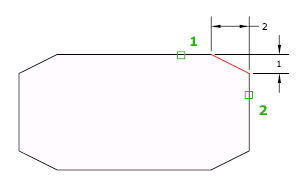
Sie können Linien, Polylinien, Strahlen und KLinien fasen
Wenn Ihr Produkt die 3D-Modellierung unterstützt, können Sie 3D-Volumenkörper und -Flächen fasen. Wenn Sie ein Netz zum Fasen auswählen, können Sie es vor dem Ausführen der Operation in einen Volumenkörper oder eine Fläche konvertieren. (In AutoCAD LT nicht verfügbar)
Die folgenden Aufforderungen werden angezeigt:
Erste Linie
Gibt die erste der beiden für eine 2D-Fase erforderlichen Kanten an.
Wenn Sie Linien oder Polylinien wählen, sollte ihre Länge der Länge der Fasenlinie angepasst sein. Sie können die UMSCHALTTASTE gedrückt halten, während Sie die Objekte auswählen, um die aktuellen Fasenabstände mit dem Wert 0 zu überschreiben.
Wenn die ausgewählten Objekte Liniensegmente einer 2D-Polylinie sind, müssen sie nebeneinander liegen oder dürfen durch maximal ein Segment voneinander getrennt sein. Wenn sie durch ein anderes Polyliniensegment getrennt sind, wird durch FASE das Segment, das sie trennt, gelöscht und durch die Fase ersetzt.
Sie können auch die Kante eines 3D-Volumenkörpers zum Fasen auswählen und angeben, welche der beiden angrenzenden Flächen die Basisfläche ist. (In AutoCAD LT nicht verfügbar)
- Option zur Auswahl von Flächen eingeben
-
(In AutoCAD LT nicht verfügbar)
Wenn Sie o eingeben oder die EINGABETASTE drücken, wird die ausgewählte Oberfläche als Basisoberfläche festgelegt. Durch Eingabe von n wird eine der beiden Oberflächen gewählt, die an die ausgewählte Kante grenzen.
Nach Auswahl der Basisoberfläche und der Fasenabstände wählen Sie die zu fasenden Kanten der Basisoberfläche. Sie können die Kanten einzeln wählen oder alle Kanten auf einmal.
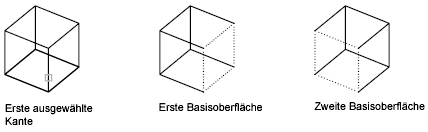
- Kante
-
(In AutoCAD LT nicht verfügbar)
Wählt eine einzelne Kante zum Fasen aus.

- Kontur
-
(In AutoCAD LT nicht verfügbar)
Schaltet in den Kantenkonturmodus um.
- Kantenkontur
-
(In AutoCAD LT nicht verfügbar)
Wählt alle Kanten an der Basisoberfläche.
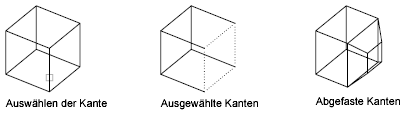
Rückgängig
Kehrt die im Befehl gerade ausgeführte Aktion um.
Polylinie
Fast eine gesamte 2D-Polylinie.
Die sich überschneidenden Polyliniensegmente werden bei jedem Kontrollpunkt der Polylinie gefast. Die Fasen werden dann zu neuen Segmenten der Polylinie.
Segmente, die für den Fasenabstand zu kurz sind, werden nicht abgeschrägt.
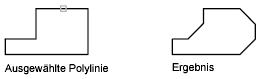
Abstand
Legt den Fasenabstand zum Endpunkt der ausgewählten Kante fest.
Wenn Sie beide Abstände auf null setzen, erweitert oder stutzt FASE die beiden Linien, sodass sie am gleichen Punkt enden.
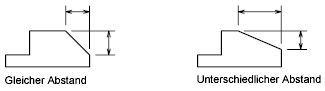
Winkel
Legt die Fasenabstände mithilfe eines Fasenabstands für die erste Linie und eines Winkels für die zweite Linie fest.
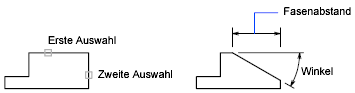
Stutzen
Steuert, ob FASE die ausgewählten Kanten bis zu den Endpunkten der Fasenlinie verkürzt.
Wenn die Systemvariable TRIMMODE auf 1 gesetzt ist, werden mit FASE die sich schneidenden Linien auf die Endpunkte der Fasenlinie gestutzt. Wenn die ausgewählten Linien sich nicht schneiden, dehnt oder stutzt FASE die Linien, bis sie sich schneiden. Wenn TRIMMODE auf 0 gesetzt ist, wird die Fase erstellt, ohne die ausgewählten Linien zu stutzen.
Methode
Steuert, ob FASE die Fase mithilfe zweier Abstände oder mithilfe eines Winkels und eines Abstands erstellt.
Mehrere
Fast die Kanten von mehreren Objektsätzen.
Ausdruck
Steuert den Fasenabstand durch einen mathematischen Ausdruck. Eine Liste der zulässigen Operatoren und Funktionen finden Sie unter Festlegen von Geometrie mit dem Parameter-Manager.